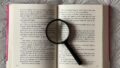「Power Automate Desktop」のアクション「Wait」について、具体例をつかって解説をします。
アクションの使い方
指定された秒数だけフローの実行を中断します。
例えば、「3」と入力した場合は「3秒間」フローが中断されて、「3秒後」にフローが再開されます。
このアクションの使用場面としては、「フローの構成上どうしても待機(遅延)が必要な場合」があげられます。
具体的には、アプリケーションの起動など「自動化の対象としている動作」が完了する前に、つぎのフローが開始される場合に「Wait」を使用します。
「Power Automate Desktop」では、特定要素の表示(Webページ、UI要素、画像など)にもとづいた「待機(遅延)」の設定ができます。
ただ、作成するフローによっては「特定の要素」があるとは限りませんので、こういった場合にはアクション「Wait」を汎用的に使います。
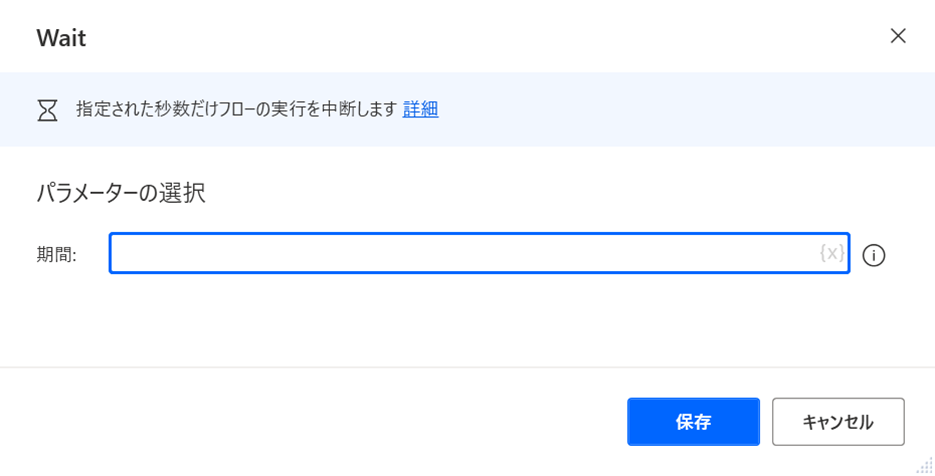
できることの具体例
「Wait」は指定された秒数だけフローの実行を中断します。
作業者による目視確認などの場面で、RPAによるフローを一時的に止めたい場合に使用します。
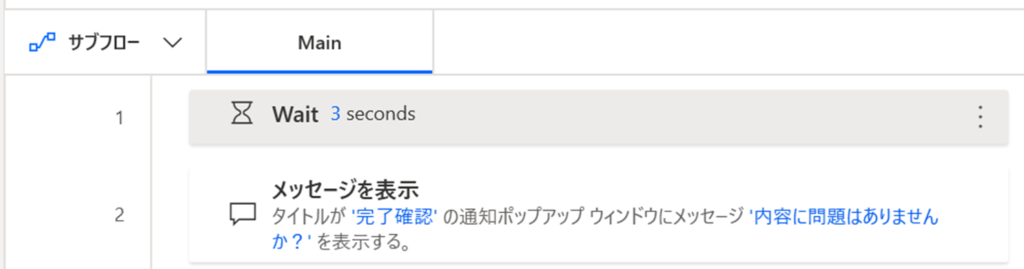
実行結果はこちらです。
フローのを実行してから「3秒後」にこちらのメッセージが表示されます。
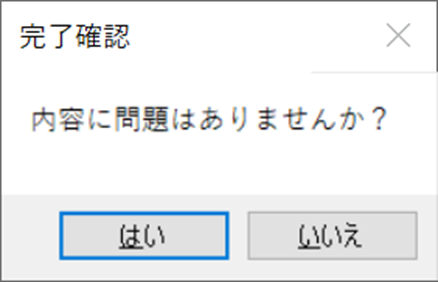
具体例の作成方法
ご紹介した例の具体的な作成方法はこちらをご覧ください。
手順1|wait
「Wati」は最もシンプルな遅延のアクションで、指定した秒数分のフローを中断させます。
「3」を入力した場合、3秒間フローを中断させることができます。
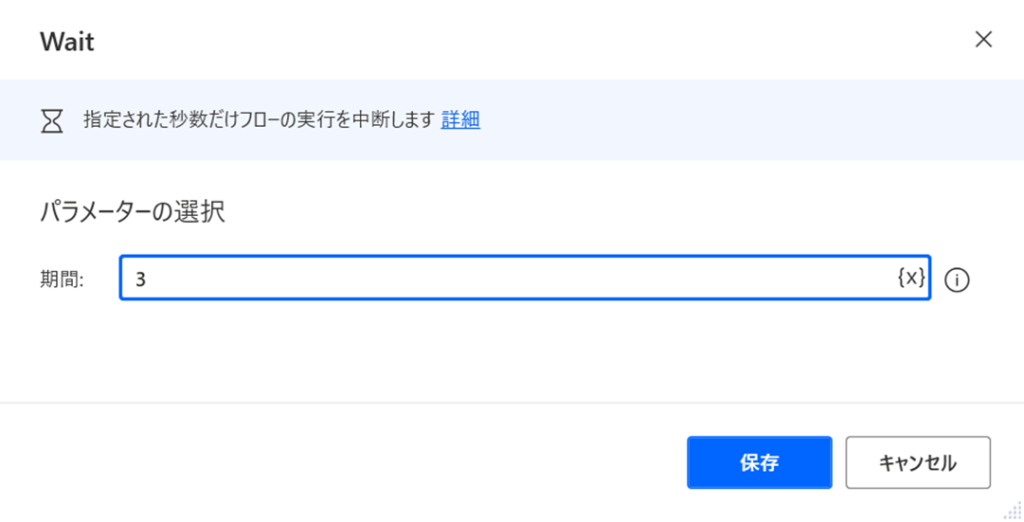
手順2|メッセージを表示
メッセージ ボックスを表示させます。
「メッセージ ボックス ボタン」を「はい – いいえ」にすることによって、選択形式にしています。
(参考:【Power Automate Desktop】メッセージ ボックスの使い方を解説)
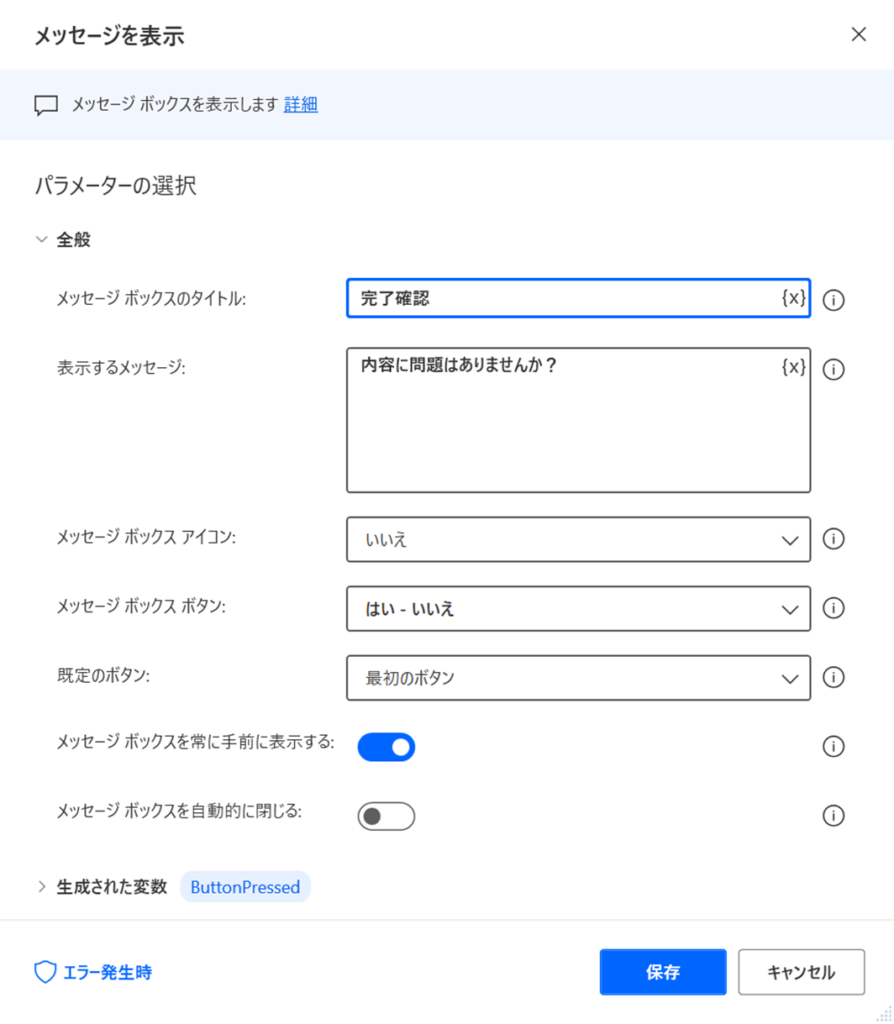
その他の「遅延」はこちらをご覧ください。